
文章插图
总结:1、首先打开电脑,点击电脑桌面中的美图秀秀 。2、然后点击美化图片 。3、接着点击打开一张图片 。4、然后选择要修改尺寸的图片 。5、接着点击打开这张图片 。6、然后点击左侧的裁剪旋转图片 。7、接着把宽度设置为390,高度设置为567 。8、然后点击应用 。9、最后点击屏幕右上方的保存分享就可以了 。
演示环境信息:电脑型号:戴尔e2210c,系统版本:Windows7旗舰版,使用软件:美图秀秀6.4.6
图文步骤:1、首先点击电脑桌面中的美图秀秀 。
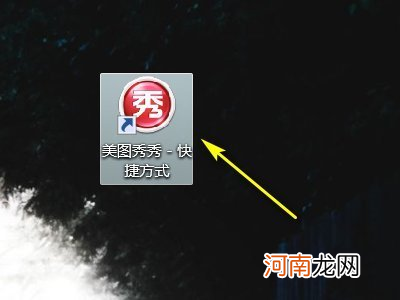
文章插图
2、然后点击美化图片 。
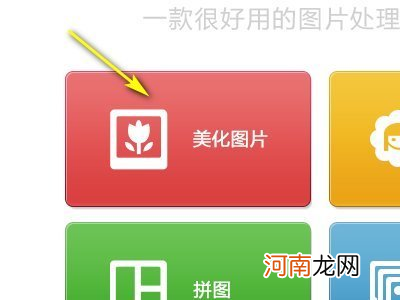
文章插图
3、接着点击打开一张图片 。
【照片390×567怎么改优质】
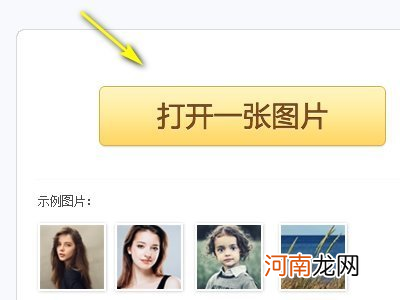
文章插图
4、然后选择要修改尺寸的图片 。
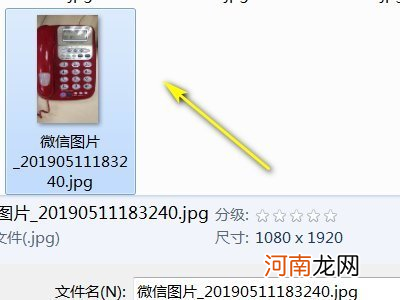
文章插图
5、接着点击打开 。
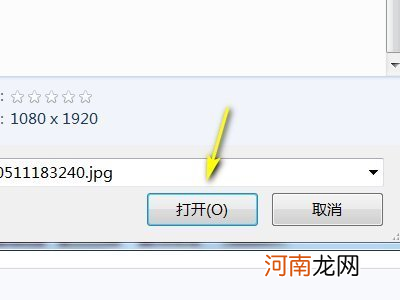
文章插图
6、然后点击左侧的裁剪旋转 。
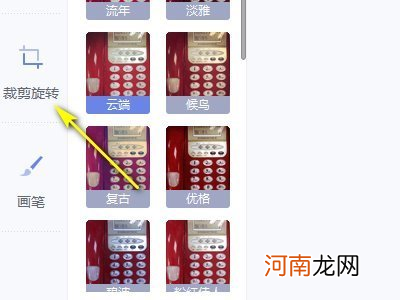
文章插图
7、接着把宽度设置为390,高度设置为567 。
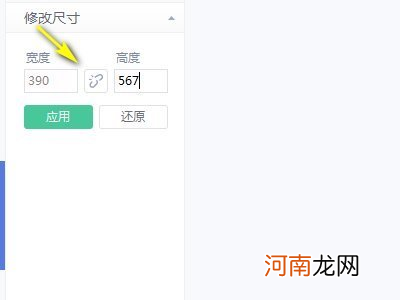
文章插图
8、然后点击应用 。
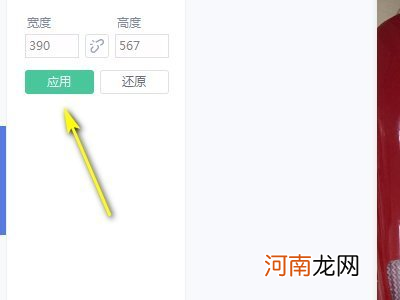
文章插图
9、最后点击屏幕右上方的保存分享就可以了 。
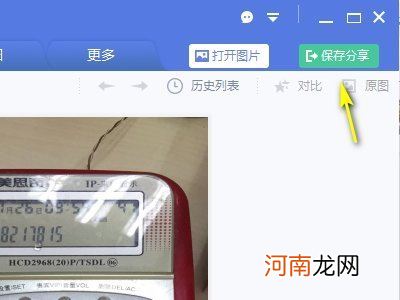
文章插图
- 快手韩佩泉经历了什么最严重的唇腭裂图 韩佩泉手术前小时候照片
- 于莉年轻照片近照对比 于莉被打是真的吗被哪位阔太打的不能生育
- 黄子韬女朋友照片曝光原来是她?黄子韬自曝合作的女演员最喜欢她
- 蒋勤勤和孙俪对比照片 蒋勤勤个人资料及照片
- 吉克隽逸没变黑照片故意变黑的吗 吉克隽逸早期照片超女被谁淘汰
- 2021年广东十大茗茶出炉 广东茶叶品牌排行榜照片
- 章泽天父母离异被母亲抛弃?章泽天母亲到底是谁叫什么资料照片
- 鹿晗妈妈照片全家福曝光 鹿晗父母身份是干什么的难怪家教这么严
- 刘熙阳晒奢侈品照片钱哪里来的?刘熙阳是因为张辉才甩了魏健隆吗
- 最大火星陨石首次亮相 陨石图片大全真实照片
